關於離線模式我們需要了解的一切 Spotify
現在,隨著使用 離線模式 Spotify,即使沒有網路連接,人們也可以聽自己喜歡的歌曲。 這是一個名為 Spotify 高級版,保證您無論身在何處都能享受旅途冒險! 想像一下,在音樂的陪伴下,獲得您想要的最佳公路旅行時所獲得的幸福感!
在這篇文章中我們將討論 Spotify 高級,以及如何享受或利用離線模式 Spotify 計劃。 一旦您能夠根據需要識別並遵循流程,那麼您現在就可以隨時隨地獲取和聆聽您喜愛的音樂!
文章內容 第 1 部分:如何開啟離線模式 Spotify?第 2 部分:如何下載可以在離線模式下玩的項目 Spotify?第 3 部分:最佳的直播方式是什麼 Spotify 即使離線也能聽音樂?第4部分。全部歸納
第 1 部分:如何開啟離線模式 Spotify?
這個過程非常簡單,您必須在 iOS 和 Android 設備上執行的步驟,甚至在桌上型電腦上執行的步驟都很容易遵循,我們在下面列出了它們,以便您最終可以訂閱高級版本,並且無論您身在何處,都可以享受音樂!
使用您的Android和iOS設備
步驟 1. 啟動並啟動 Spotify 移動應用程序 在您的裝置上並將滑鼠懸停在「設定」圖示上。 您可以在主畫面的右上角看到它。
步驟 2. 然後您可以向下捲動,直到看到「播放」部分。
步驟 3. 若要開啟離線模式,您必須按離線模式選項。
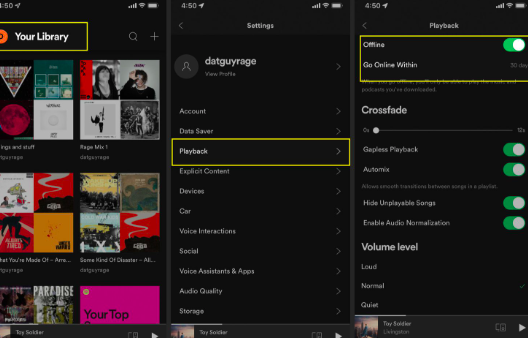
使用您的桌上型計算機
步驟 1. 在您的個人電腦上,啟動 Spotify 桌面應用程序,然後您可以打開螢幕左上方的選單,您必須單擊位於上方的“...”按鈕,“主頁”、“搜尋”和“您的圖書館”選項。
步驟 2. 然後,您可以開始將遊標移到「檔案」選項上。
步驟3.為了開啟離線模式 Spotify,您必須轉到“離線模式”選項並點擊它。
你就在那裡! 如果您想在沒有網路連線的情況下一邊聽自己喜歡的歌曲一邊在城市中翻滾,以下是您必須遵循的步驟。 現在,讓我們在本文的下一部分中了解如何處理確保您想在離線狀態下收聽的所有歌曲都可以播放的步驟。
第 2 部分:如何下載可以在離線模式下玩的項目 Spotify?
當然,即使在離線狀態下,您也需要下載要欣賞的音樂檔案。 如果您仍然沒有上述物品,您可以按照我們下面的步驟操作。 您只需確保隨身攜帶行動裝置並且已連接到穩定的網路連線。
步驟 1. 在 Windows 或 Mac 電腦上,您必須打開 Spotify 桌面應用。
步驟 2. 然後繼續下載您想要下載的特定內容。 你可以看看你的 Spotify 圖書館或音樂目錄。
步驟 3. 您必須轉到所選項目的配置文件,然後必須查找“下載”按鈕,您也可以點擊“更多”按鈕,即 3 個點按鈕,然後點擊“下載”選項卡。
步驟 4. 下載完所有項目後,您將看到「下載」按鈕變成綠色,您也應該看到庫中所有下載項目旁邊的已下載標誌。
如何停用離線模式以便在桌面上播放其他項目?
當然,您還必須知道如何停用離線模式 Spotify,為此,我們也提供了您必須遵循的以下步驟。
步驟 1. 對於 Windows PC,您必須點擊「更多」按鈕才能點擊位於螢幕頂部的 Windows 選單中的「檔案」。 對於您的 Mac 電腦,請前往選擇 Spotify 在 Apple 選單上,此選單也位於螢幕的上部。
步驟 2. 如果您已切換離線模式 Spotify 打開後,您必須將其關閉。
步驟 3. 完成後,您終於可以享受線上版本的串流歌曲了 Spotify!
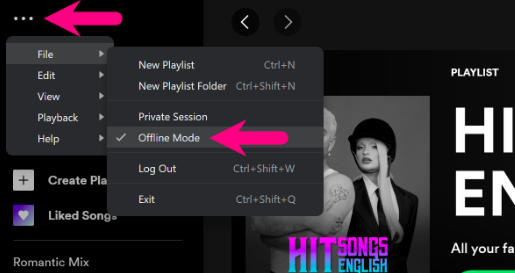
如果您想切換到使用離線版本,您可以隨時返回我們上面討論過的步驟 Spotify 應用程序。
第 3 部分:最佳的直播方式是什麼 Spotify 即使離線也能聽音樂?
音樂有很多奇蹟。 在它的幫助下你還可以做很多事。 從你的工作,到你的學業,再到你的大部分愛好,音樂無所不在。 這就是為什麼我們大多數人都夠幸運,知道我們周圍有很多獲取音樂的方式。
我們有許多線上音樂平台,它們竭盡全力為我們服務,為我們提供應有的服務,讓我們有機會更多地享受音樂。 最受歡迎和最受許多人喜愛的之一是 Spotify。 好吧,如果你熱愛音樂,你一定知道什麼 Spotify 是,而且它有多好。
這個線上音樂平台已經被許多音樂愛好者使用了很長時間,受到了很多人的惠顧,毫無疑問它有一個巨大的圖書館來迎合人們的需求。 它甚至還有一個免費計劃,肯定會受到許多人的喜愛,如果您想享受更高級的功能,那麼我們有一個人們也喜歡使用的高級版本。 此版本將使您擺脫任何廣告,甚至可以 幫助您聽您喜歡的歌曲 同時享受無限跳躍! 雖然了解這些功能固然很好,但找到一個可以同時為您做很多事情的工具不是更好嗎?
好吧,這就是我們得到的 TunesFun Spotify Music Converter。 這個專業工具有很多功能,音樂愛好者一定會感到驚訝! 我們在下面提供了每個功能的詳細資訊。
- TunesFun Spotify Music Converter 可以用來轉換你的 Spotify 音樂曲目格式靈活且更易於存取。 這些文件類型的一些範例是 MP3 和 FLAC。
- 轉換過程借助 TunesFun Spotify Music Converter 快速方便。這 TunesFun Spotify Music Converter 眾所周知,轉換速度更快,可以幫助音樂愛好者節省時間和精力。
- 即使轉換速度非常快,用戶仍然可以期待他們應得的最佳輸出品質。
- 的界面 TunesFun Spotify Music Converter 是有史以來最簡單的之一,新的初學者一定會喜歡其中非常簡單的步驟 轉換他們最喜愛的音樂文件。 為了指導我們使用工具,我們還列舉了以下步驟,供您參考。
步驟 1. 為了引領流程,啟動 TunesFun Spotify Music Converter 使用您的專業計算機,您現在可以開始添加需要轉換的所有音樂檔案。選擇“新增檔案”按鈕以繼續。

步驟 2. 新增要轉換的音樂檔案後,您現在可以選擇所需的格式類型。 此外,建立資料夾非常重要,轉換完成後將檔案保存在其中。

步驟 3. 點擊「轉換」選項卡,然後等待幾分鐘,直到您新增的所有檔案最終轉換為您想要或需要的格式類型。 您可以隨時嘗試檢查該接口 TunesFun Spotify Music Converter 並監控文件轉換的狀態。

第4部分。全部歸納
我們希望我們已經分享了足夠的關於離線模式的知識 Spotify,一旦你了解了想法和步驟,並且正確地遵循它們,那麼事情真的可以這麼好! 現在即使離線也可以聽您喜歡的歌曲! 所以,想像一下您現在的公路旅行,無論您走到哪裡都會充滿音樂!
而且,你可以隨時休息,讓你的玩家根據心情聽歌! 您也可以使用 TunesFun Spotify Music Converter 方便地下載所有您喜歡的歌曲,沒有任何麻煩和錯誤!如果您真的想確保可以享受離線模式,那麼這個工具是必須嘗試的 Spotify 無論!
發表評論